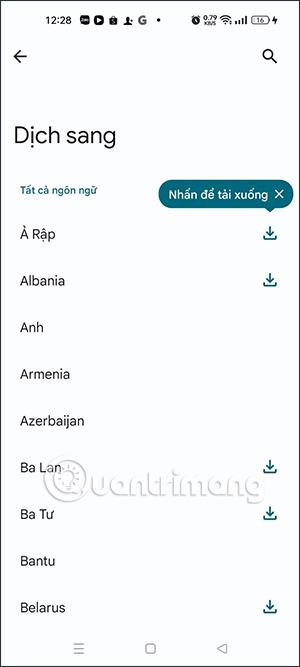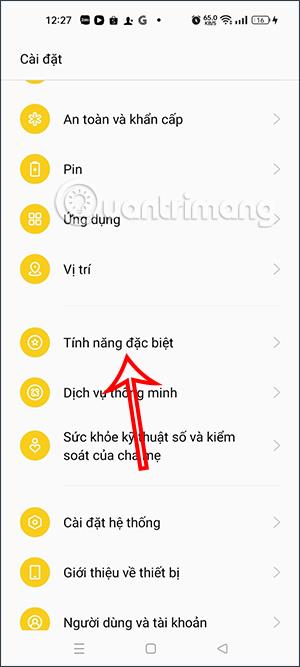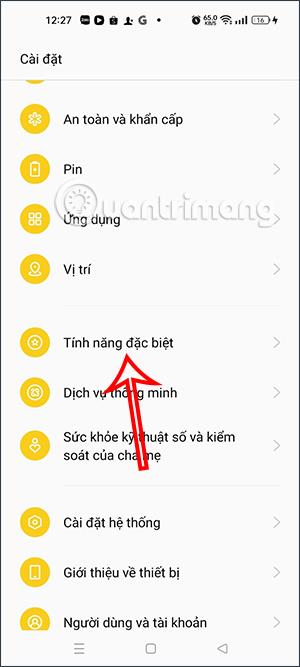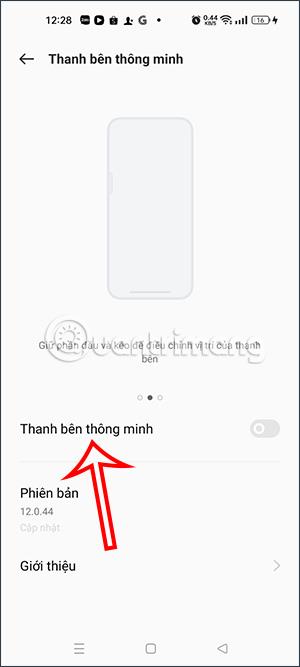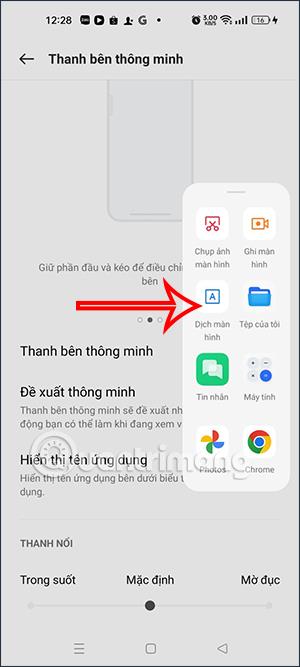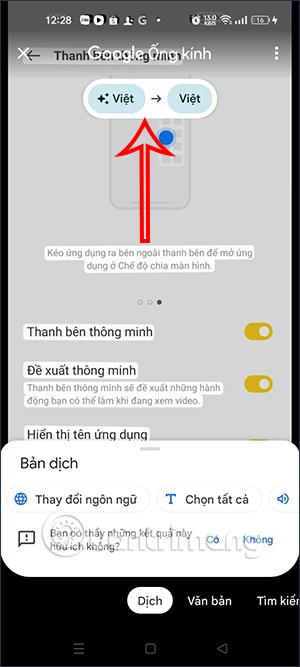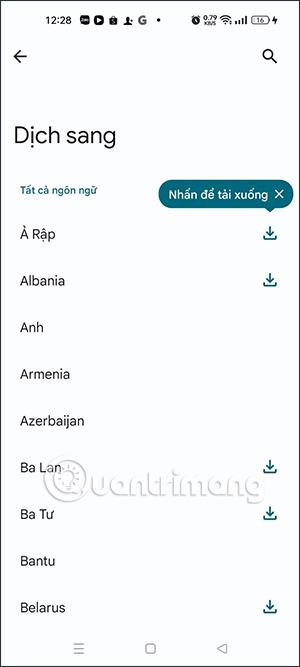„Oppo“ telefonuose yra funkcija išversti ekraną į skirtingas kalbas, padedanti greitai suprasti turinį skaitant laikraščius ar žaidžiant žaidimus, neįdiegiant žodyno ar vertimo programų. Tai yra speciali kai kurių „Oppo“ telefonų funkcija ir turėsime ją suaktyvinti rankiniu būdu, kad galėtume naudoti šią funkciją. Toliau pateiktame straipsnyje bus paaiškinta, kaip išversti ekraną „Oppo“ telefonuose.
Instrukcijos, kaip įjungti svetainės vertimą „Oppo“ telefonuose
1 žingsnis:
Telefono sąsajoje spustelėkite Nustatymai . Tada spustelėkite specialiųjų funkcijų nustatymus , kad pamatytumėte funkcijas. Tada bakstelėkite išmaniosios šoninės juostos funkciją , kad atliktumėte pakeitimus.
Kai kurių „Oppo“ telefonų išmanioji šoninė juosta atvers kitas programas kaip slankiuosius langus arba naudos kai kurias išplėstines telefono funkcijas.
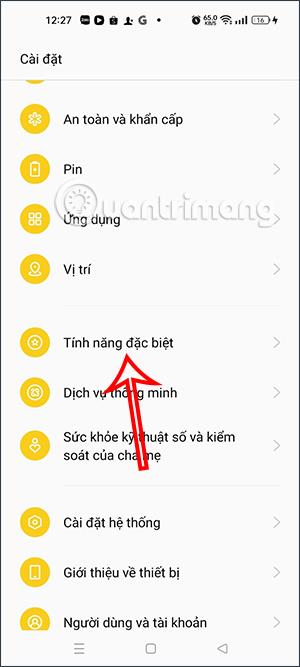
2 žingsnis:
Pagal numatytuosius nustatymus išmanioji šoninė juosta Oppo telefonuose nebus įjungta. Įjungsime šią išmaniąją šoninę juostą .
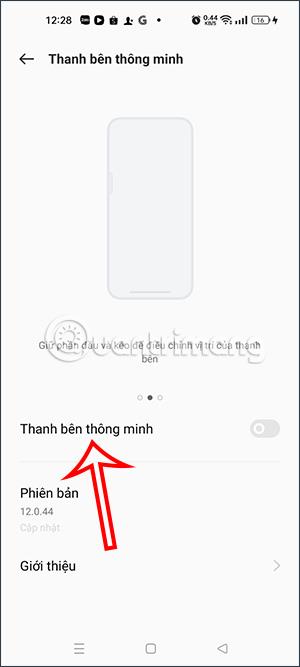

3 veiksmas:
Kai suaktyvinta, dešiniajame ekrano krašte rodoma nepermatoma balta juosta, kurią galite vilkti į kairę, kad būtų rodoma ši ekrano juosta. Čia pamatysite ekrano vertimo funkciją, skirtą ekrano sąsajoje rodomą turinį išversti į bet kurią kalbą.
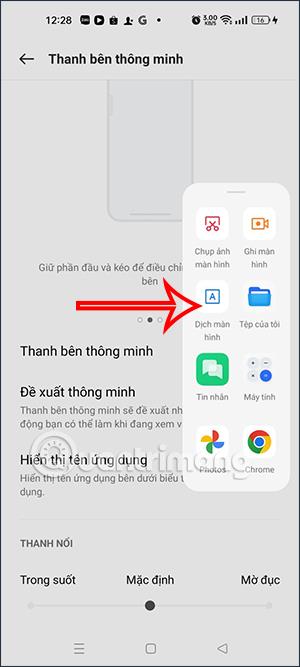
4 veiksmas:
Dabar atidarote užsienio svetainę, kad galėtumėte skaityti laikraščius, arba, pavyzdžiui, vietnamietišką svetainę, kurią norite perjungti į kitą kalbą. Dešiniajame krašte esančią šoninę juostą nutempsime į kairę ir pasirinksime funkciją Ekrano vertimas.
Dabar parodykite „Google Lens“ sąsają, kad nuskaitytumėte ekrane rodomą turinį. Įrankis atpažins, kokia yra rodymo kalba, arba galite rankiniu būdu atsisiųsti kalbą, kurią norite naudoti šaltinio ir tikslinėms kalboms.
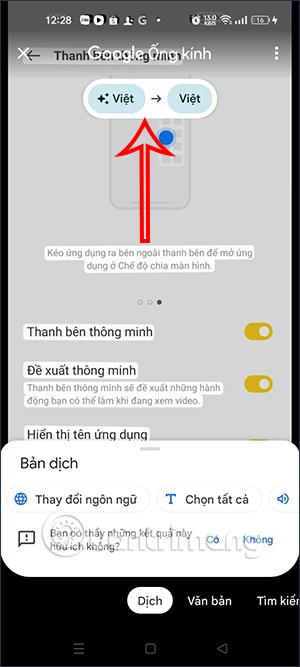
Bakstelėkite rodyklės piktogramą, kad atsisiųstumėte kalbą, kurią norite naudoti, o „Google Lens“ įrankis išvers tai, kas rodoma ekrane, į jūsų pasirinktą kalbą.